一、配置iis
1,找到控制面板--程序--启用或关闭Windows功能

2,从列表中选择Internet Infomation Services,并且把相应的功能条目勾选上,如果不清楚,可以全部选中。然后点击确定并安装
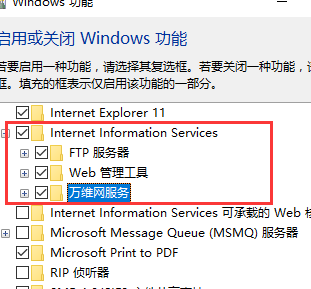
3,安装好之后在浏览器中输入:localhost、127.0.0.1,来确认iis安装成功 
二、配置iis
1,开始菜单----搜索框---输入IIS,在结果中,找到IIS快捷方式

2,进入IIS主界面,右键网站,选择“添加网站”。

3,添加网站名称
点击应用程序池选择,设置网站的应用程序池(默认新建一个和网站名称一样的应用程序池),当然你也可以选择其他应用程序池,新手推荐用默认程序池就可以了
下来选择项目存放的路径,项目文件夹必须是项目的根目录,此文件夹下就是所有的项目文件
配置网站的IP地址和端口,如果本机有独立的IP地址,可以选择固定的IP,如果本机只是测试环境,可以填写127.0.0.1 设置完成,点击确定

三、发布到iis上
1,右击web项目--发布,选择刚才创建的网站即可

2,在【发布方法】中选【文件系统】,这样我们可以发布到自己指定的本机上,选择【目标位置】,即你要发布到哪个文件夹

3,点击【下一步】,在【配置】中,要选择【发布模式】(Release称为发布版本,它进行了优化,使得程序在代码大小和运行速度上都是最优的,以便用户很好地使用。Debug 通常称为调试版本,它包含调试信息,并且不作任何优化,便于程序员调试程序);点击【下一步】,进入发布前的预览界面。点击发布即可以发布你指定的文件夹中

四、之后可以在应用程序池--网站--管理网站--浏览。即可查看